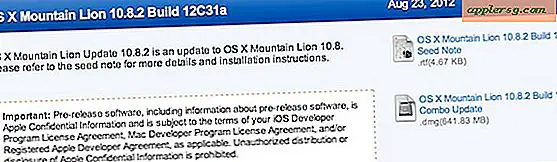Come usare Animoji su iPhone X

Animoji è una delle principali nuove funzionalità software disponibili su iPhone X. Per il non familiare, Animoji è una raccolta animata di cose come un mucchio sorridente di materia fecale, un unicorno, cane, gatto, pollo, panda, maiale, volpe, alieno, e altre figure, e la funzione Animoji funziona utilizzando la fotocamera frontale iPhone Face ID per vedere come cambia il tuo viso e imitare quelle espressioni facciali sul personaggio animato. È quindi possibile registrare piccoli frammenti di Animoji e inviarli alle persone, portando a messaggi che includono qualcosa come un unicorno animato parlante o un mucchio animato di feci animate.
Questa entusiasmante nuova funzione di Animoji è facile da usare, ma è anche facile da trascurare. Questo perché le funzionalità di Animoji sono integrate nell'app Messaggi di iPhone e, al momento, non è un'applicazione separata. Pertanto, per creare e utilizzare Animoji, è necessario iniziare dall'app Messaggi iPhone. Il tutorial qui sotto illustra come utilizzare Animoji su iPhone X.
Animoji è disponibile solo sugli ultimi e più grandi modelli di iPhone X con Face ID, la funzione non è disponibile su modelli precedenti di iPhone, deve essere iPhone X (o più recente). Animoji non è disponibile su iPhone 8, iPhone 7, iPad o modelli di dispositivi iOS precedenti.
Come usare e inviare Animoji su iPhone
Pronto a fare e inviare un Animoji? Ecco come funziona:
- Apri l'app Messaggi su iPhone X
- Apri un thread di messaggi con una persona a cui vuoi inviare un Animoji
- Tocca il pulsante App, sembra una "A" fatta di bastoncini di ghiaccioli
- Tocca l'icona di Monkey, sembra una faccia da scimmia di cartone animato con la bocca aperta
- Scorri verso l'alto o verso il basso nelle icone dei personaggi Animoji sul lato sinistro e scegli il tuo animoji:
- unicorno
- pollo
- topo
- cane
- gatto
- maiale
- panda
- mucchio sorridente di feci
- Volpe
- alieno
- fantasma
- Guarda l'iPhone e fai una smorfia o sposta la testa e l'espressione facciale per vedere come si regola l'Animoji sullo schermo
- Quando sei pronto per registrare un video di Animoji, tocca il grande pulsante rosso nell'angolo per iniziare a registrare una sequenza di animoji
- Parla e fai le facce come vuoi, il personaggio di Animoji si regola, tocca il pulsante rosso di stop quando hai finito di creare la tua registrazione Emoji
- Tocca il pulsante freccia blu per inviare l'animoji al destinatario tramite Messaggi






Il destinatario riceverà un breve video clip degli Animoji.
Ad esempio, ecco un Animoji delle feci sorridenti che imita le espressioni facciali umane viste attraverso la fotocamera Face ID su iPhone.

Se il destinatario di Animoji ha un dispositivo iPhone X o più recente, l'animoji apparirà come un video in loop integrato.
Se il destinatario dell'animoji ha un Mac o un modello di iPhone o iPad precedente, la registrazione dell'animoji arriverà come qualsiasi altro video in un formato di file .mov.
Puoi salvare i messaggi video di Animoji?
Sì. La registrazione di Animoji rimarrà automaticamente nell'app Messaggi, a meno che non venga eliminata.
Inoltre, puoi salvare manualmente un animoji come se salvi altre immagini o video da messaggi iOS o con messaggi Mac.
(Una breve nota a margine, le registrazioni Animoji non sono gif animate di default, ma puoi facilmente convertire Animoji in GIF usando Drop To Gif o un video simile agli strumenti di conversione GIF).
Puoi usare Animoji senza usare Face ID?
Sì, puoi utilizzare la funzione Animoji con riconoscimento facciale anche se non usi Face ID su iPhone X.
Se hai un iPhone X forse hai già usato la funzione Animoji, o almeno lo hai visto da qualcun altro, o forse anche in TV. La funzionalità di Animoji è stata dimostrata negli spot di Apple (incorporati di seguito) è emersa in una vasta gamma di video popolari altrove sul web.
Divertiti con Animoji, saranno sicuramente un importante inserimento nel futuro software per iPhone e iPad, proprio come Messaggi adesivi, Applicazioni messaggi, icone emoji e le altre funzioni occupate e stupide incluse nell'app Messaggi iOS.